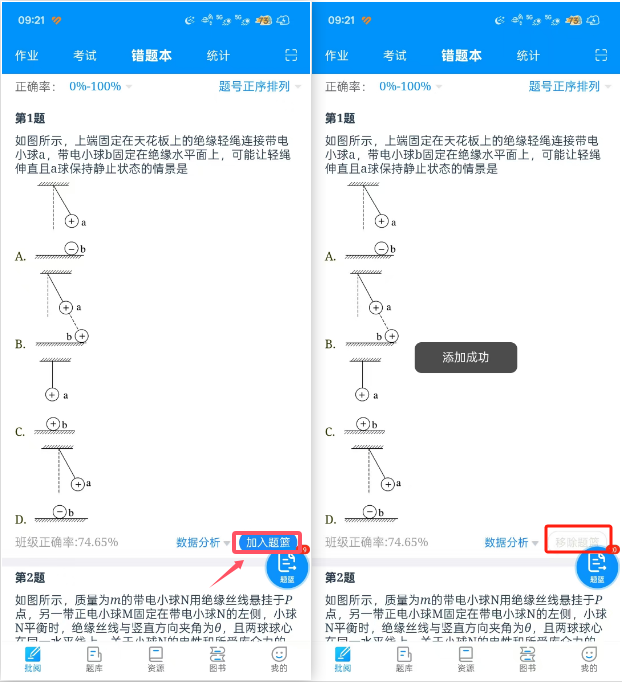一、进入界面
路径:点击底部导航【批阅】-->顶部导航【错题本】,即可查看错题本,如下图:
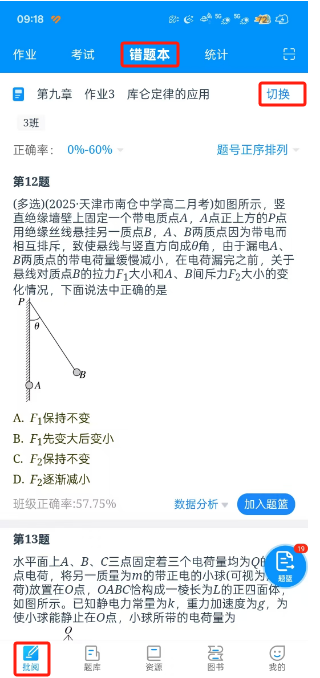
二、使用方法
2.1 试题篮
点击右下角的【试题篮图标】,可以查看题篮中的试题。
点击【清空】,可清空全部试题;点击【导出】,可导出试题;
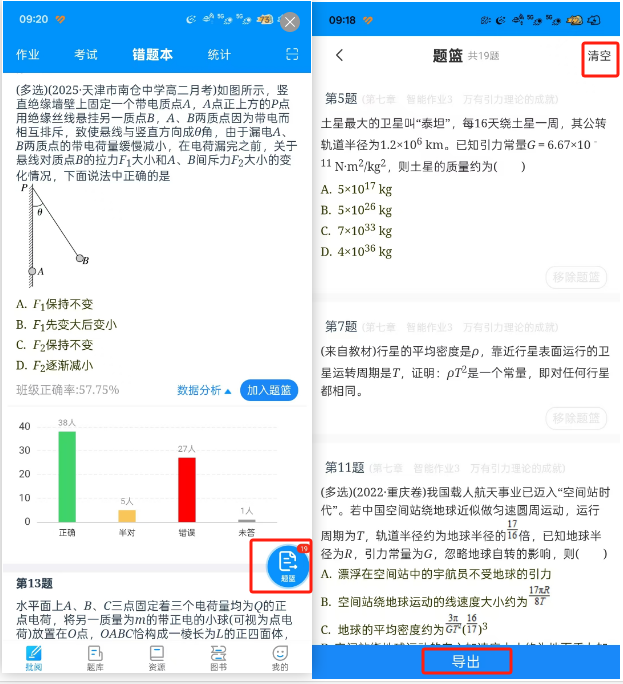
点击按钮【切换】,可以选择错题来源,错题本中包含作业和考试两类错题;
选择学科(单选),该学科下的考试(可多选考试),选择班级(可多选班级),如下图:
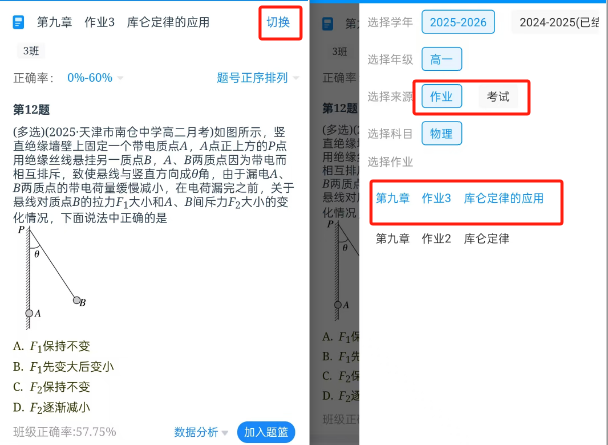
2.2 筛选功能介绍
1)选择学科:可以根据学科查看错题,不同角色能查看到的学科不同,如下是各角色所能查看到的学科范围:
- “学科教师”只能看到所教科目的错题;
- “学科组长”只能看到某个学科的错题;
- “班主任”、“年级主任”、“校长”、“管理员”所有学科的错题;
2)选择作业/考试:可以选择一个或多个考试查看错题,系统默认选中第一个作业/考试;
3)选择班级:所有角色都可以选择“全年级”的错题,其中单个班级不同角色能查看到的范围不同,如下是各角色所能查看到的班级范围:
- “学科教师”只能看到所教班级的错题;
- “学科组长”只能看到某个学科的所有班级的错题;
- “班主任”所管理的班级的错题;
- “年级主任”所管理年级中的班级的错题;
- “校长”、“管理员”全校所有班级的错题;
4)得分率:可按照得分率筛选错题,默认得分率按照0%~60%;
排序可按照题号和得分率,默认按照题号由小到大排序,如下图:
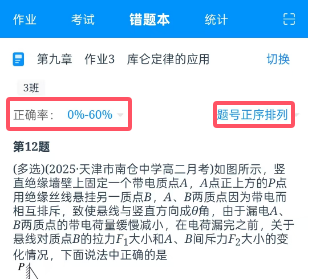
2.3 数据分析
客观题时点击按钮【数据分析】,可以查看学生该题选项的情况;
主观题时点击按钮【数据分析】,可以查看该题学生满分、优、良、差、零分的情况,如下图:
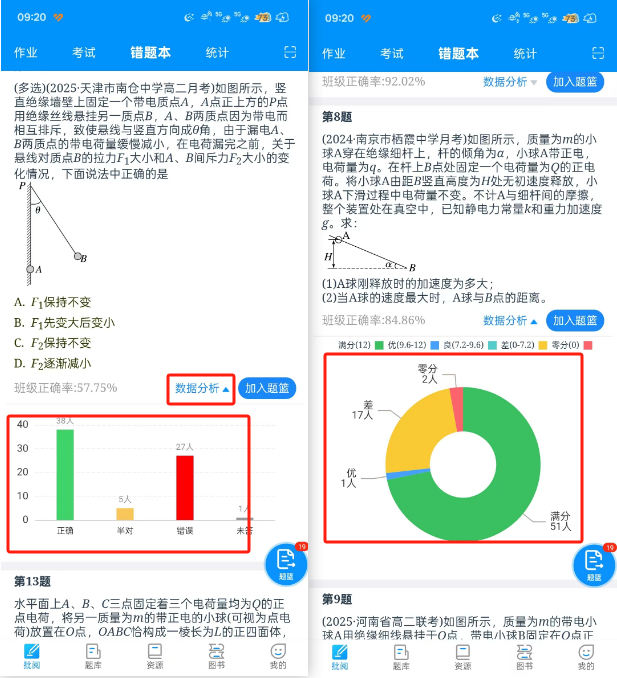
2.4 加入/移除功能
点击按钮【加入题篮】,可以将该题加入到右上角的试题篮中;
点击按钮【移除题篮】可以将试题从“试题篮”中移除,如下图: